IMac là một chiếc máy tính hoàn toàn tuyệt vời, không chiếm nhiều dung lượng trong khi cung cấp đủ năng lượng để thực hiện hầu hết mọi việc bạn cần làm trên đó. Và các mẫu máy của những năm gần đây cuối cùng cũng cung cấp đủ năng lượng để hoạt động với VR, vì vậy vấn đề này không còn là đặc quyền của PC nữa. Tuy nhiên, tôi coi một trong những nhược điểm chính là các model thực sự chỉ cung cấp RAM cơ bản và nếu bạn muốn làm điều gì đó đòi hỏi khắt khe hơn thì bạn không thể tránh khỏi việc phải nâng cấp. May mắn thay, nếu bạn có iMac 27 inch, bạn có thể tự làm việc này.
Nó có thể là làm bạn hứng thú

IMac của tôi cung cấp 8GB tiêu chuẩn, có cùng kích thước mà bạn hiện đang xử lý ngay cả trên MacBook Air mạnh hơn đáng kể. May mắn thay, việc nâng cấp máy tính của bạn khá đơn giản. Nếu chúng ta đang nói về những mẫu máy có màn hình Retina 5K (được bán từ cuối năm 2014), thì việc nâng cấp chỉ mất vài phút và tiền bạc.
Để nâng cấp, điều quan trọng nhất là bạn 1) tắt máy tính và 2) ngắt kết nối tất cả các dây cáp khỏi máy tính bao gồm cả nguồn điện. Hơn nữa, toàn bộ quá trình cần phải được thực hiện sao cho iMac được đặt với màn hình úp xuống, vì vậy, bạn nên đặt nó trên khăn hoặc giường, nói tóm lại là trên bề mặt mềm để tránh làm trầy xước màn hình. Đồng thời, điều quan trọng là máy tính phải nguội đi, vì vậy hãy tiếp tục quá trình cho đến khi iMac ở nhiệt độ phòng - quá trình này không mất quá mười phút.
Khi đã hoàn tất mọi việc, hãy nhấn nút ở khu vực kết nối cáp nguồn để mở nắp ngăn bộ nhớ. Bây giờ hãy tháo hoàn toàn nắp ra khỏi máy tính và trượt cặp cần gạt ở hai bên của RAM về phía nhau để chúng thoát ra khỏi máy tính. Nếu bạn không chắc chắn về cách thực hiện việc này, có hướng dẫn ở bên trong nắp.
Giờ đây, bạn có tùy chọn không chỉ để thêm DIMM mới mà còn thay thế các DIMM hiện có nếu bạn đang thực hiện nâng cấp lớn. Theo mặc định, iMac sẽ cung cấp hai khe cắm đầy đủ và hai khe trống. Điều quan trọng nữa là bạn phải lắp bộ nhớ theo đúng hướng, nếu không bạn sẽ không thể lắp bộ nhớ đó vào và nếu dùng lực quá mạnh, bạn có thể làm hỏng mô-đun. Rốt cuộc, để lắp bộ nhớ đúng cách, bạn cần ấn chặt nó vào đúng vị trí.
Sau khi thực hiện nâng cấp, bạn cần đẩy cặp cần gạt về vị trí ban đầu và đưa nắp về vị trí ban đầu. Nó có thể yêu cầu sử dụng nhiều lực hơn. Tôi khuyên bạn nên cẩn thận và đừng vội vàng, vì nếu dùng lực quá mạnh hoặc đóng nắp không đúng cách, bạn có thể làm vỡ một trong các tấm trên nắp. Nó không ảnh hưởng gì đến việc kết thúc, nhưng việc bạn làm vỡ thứ gì đó trên máy tính với giá ít nhất 55 CZK cũng không khiến bạn hài lòng. Điều không may đã xảy ra với tôi, xem ảnh:
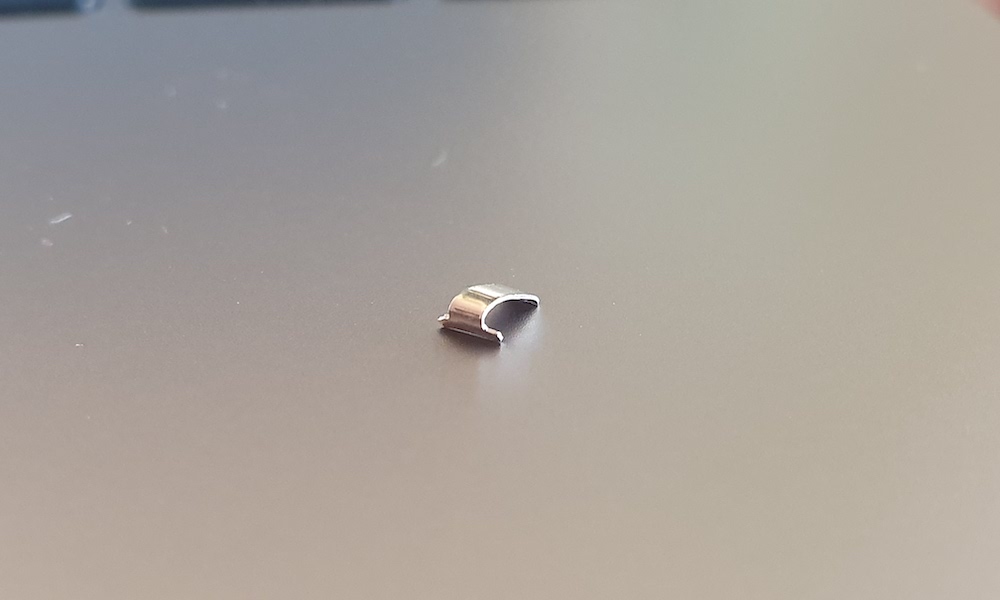
Khi hoàn tất, bạn có thể đặt máy tính trở lại bàn, cắm các dây cáp cần thiết và bật máy tính. Khi bạn bật máy tính, bộ nhớ sẽ được khởi tạo và do đó màn hình sẽ tối trong ít nhất 30 giây tiếp theo. Đừng hoảng sợ, hãy để iMac hoàn tất quá trình.
Thông tin kỹ thuật quan trọng:
- iMac, Retina 5K, 2019: RAM tối đa 64 GB (4x 16 GB). SO-DIMM phải đáp ứng các thông số sau: 2 MHz DDR666 SDRAM, 4-pin, PC260-4, không được lưu vào bộ đệm, không chẵn lẻ. Đặt các mô-đun có phần bị cắt ở bên trái!
- iMac, Retina 5K, 2017: RAM tối đa 64 GB (4x 16 GB). SO-DIMM phải đáp ứng các thông số kỹ thuật sau: DDR2 SDRAM 400 MHz, 4 chân, PC260-4 (2400), không được lưu vào bộ nhớ đệm, chẵn lẻ lẻ. Đặt các mô-đun có phần bị cắt ở bên trái!
- iMac, Retina 5K, cuối năm 2015: RAM tối đa 32GB. SO-DIMM phải đáp ứng các thông số sau: 1 MHz DDR600 SDRAM, 3-pin, PC204-3, không được lưu vào bộ đệm, không chẵn lẻ. Đặt các mô-đun có hình cắt ở bên phải!
- iMac, Retina 5K, giữa năm 2015: RAM tối đa 32GB. SO-DIMM phải đáp ứng các thông số sau: 1 MHz DDR600 SDRAM, 3-pin, PC204-3, không được lưu vào bộ đệm, không chẵn lẻ. Đặt các mô-đun có hình cắt ở bên phải!
- iMac, Retina 5K, cuối năm 2014: RAM tối đa 32GB. SO-DIMM phải đáp ứng các thông số sau: 1 MHz DDR600 SDRAM, 3-pin, PC204-3, không được lưu vào bộ đệm, không chẵn lẻ. Đặt các mô-đun có hình cắt ở bên phải!
- iMac, cuối năm 2013: RAM tối đa 32GB. SO-DIMM phải đáp ứng các thông số sau: 1 MHz DDR600 SDRAM, 3-pin, PC204-3, không được lưu vào bộ đệm, không chẵn lẻ. Đặt các mô-đun có hình cắt ở bên phải!
- iMac, cuối năm 2012: RAM tối đa 32 GB. SO-DIMM phải đáp ứng các thông số sau: 1 MHz DDR600 SDRAM, 3-pin, PC204-3, không được lưu vào bộ đệm, không chẵn lẻ. Đặt các mô-đun có phần bị cắt ở bên trái!
Bản thân việc nâng cấp bộ nhớ hoạt động sẽ mang lại cho bạn một số lợi ích. Bạn có thể làm việc hiệu quả hơn và khi làm việc với nhiều ứng dụng cùng lúc, bạn sẽ không sử dụng máy tính nhiều nữa. Điều này sẽ tăng tốc độ chuyển đổi giữa các ứng dụng riêng lẻ, khởi chạy chương trình nhanh hơn, trong Safari, bạn có thể mở nhiều trang cùng lúc mà không gặp vấn đề gì và với các chương trình 3D như Google SketchUp, bạn sẽ nhận thấy độ trôi chảy cao hơn. Bạn cũng có thể phân bổ thêm RAM cho máy ảo nếu bạn cũng sử dụng hệ điều hành khác trên iMac với sự trợ giúp của các công cụ như Parallels Desktop.










Tôi xin nghĩ khác… bạn có thể lắp tối đa 27GB RAM vào iMac 2019” 128.
Cuối năm 2015 tối đa 64GB
Xin chào, tôi có một chiếc imac27 2020 và tôi muốn nâng cấp nó lên ram ít nhất là 16gm. Bạn có thể tư vấn cho mình địa chỉ mua khung được không? Và tôi có thể sử dụng cái tôi có ở đó cùng với cái mới không? Hay phải mua 8 cái 16gb mới? Hoặc có một ramlaXNUMXgb? Cảm ơn rất nhiều
Xin chào, tôi có iMac Retina 4k, 21,5 inch, 2017. Có thể tăng RAM trên nó không? Có thể mua ở đâu và loại nào? Cảm ơn bạn trước